Изменение раскладки клавиатуры является одним из важных пунктов настройки операционной системы Windows 10. В данной статье мы рассмотрим, как легко и быстро изменить раскладку клавиатуры на вашем компьютере.
В Windows 10 предусмотрено несколько способов изменения раскладки клавиатуры. Один из самых простых способов - использование горячих клавиш. Вы можете настроить комбинацию клавиш, которая будет переключать между различными раскладками клавиатуры. Это особенно полезно, если вы работаете с текстами на разных языках или используете нестандартные раскладки.
Второй способ изменить раскладку клавиатуры - это использование панели задач Windows 10. В правом нижнем углу экрана находится языковая панель, где вы можете выбрать нужную раскладку клавиатуры. Для этого нужно нажать на иконку клавиатуры и выбрать нужный язык.
Также вы можете изменить раскладку клавиатуры через настройки Windows 10. Для этого перейдите в "Параметры" (виджет "Пуск" -> "Настройки") и выберите "Время и язык". Затем перейдите в раздел "Регион и язык" и выберите нужную раскладку клавиатуры.
Раздел 1: Основные способы

В Windows 10 существует несколько основных способов изменить раскладку клавиатуры, которые позволяют вам быстро и удобно переключаться между разными языками и раскладками.
1. Использование сочетания клавиш
Самый простой и быстрый способ изменить раскладку - это использование сочетания клавиш. В Windows 10 это обычно левый Alt + Shift. Просто нажмите эти клавиши одновременно, и раскладка клавиатуры сменится на следующую в списке.
2. Использование панели задач
Еще один способ изменить раскладку клавиатуры - это использование панели задач. На панели задач в нижнем правом углу экрана обычно отображается текущая раскладка клавиатуры. Щелкните правой кнопкой мыши на этой значке и выберите нужную раскладку из списка.
3. Использование языковой панели
Языковая панель - это специальный инструмент, предназначенный для управления раскладками клавиатуры и языками. Чтобы открыть языковую панель, нажмите комбинацию клавиш Win + Space или щелкните на значке "ENG" или "RUS" в правом нижнем углу экрана. В языковой панели вы можете выбрать нужную раскладку и язык, а также настроить дополнительные параметры.
4. Использование комбинаций клавиш с клавишами-модификаторами
Кроме основных способов, в Windows 10 также доступны комбинации клавиш с клавишами-модификаторами, которые позволяют назначить собственные горячие клавиши для переключения раскладки клавиатуры. Например, вы можете назначить комбинацию клавиш Ctrl + Shift для переключения на следующую раскладку или Alt + Shift для переключения на предыдущую раскладку.
Таким образом, в Windows 10 есть несколько удобных и простых способов изменить раскладку клавиатуры. Вы можете выбрать подходящий способ для себя и настроить клавиатуру так, чтобы она наиболее удобно соответствовала вашим потребностям.
Раздел 2: Изменение раскладки на специфическое значение
В Windows 10 есть возможность изменять раскладку клавиатуры на специфическое значение, такое как русская (русская типовая), русская (картинка) или английская (расширенная клавиатура). Чтобы изменить раскладку на специфическое значение, следуйте этим инструкциям:
- Откройте меню "Пуск" и выберите "Настройки".
- В окне "Настройки" выберите раздел "Время и язык".
- На панели слева выберите "Регион и язык".
- На панели справа выберите "Дополнительные настройки языка".
- В открывшемся окне выберите вкладку "Языки" и нажмите кнопку "Добавить язык".
- Выберите нужный вам язык из списка и нажмите кнопку "Добавить".
- Выберите добавленный язык в разделе "Предпочтительные языки" и нажмите кнопку "Переместить вверх", чтобы сделать его основным.
- Нажмите кнопку "Применить" и закройте все открытые окна.
После выполнения этих шагов ваша раскладка клавиатуры будет изменена на специфическое значение, которое вы выбрали. Если вы хотите изменить раскладку на другое специфическое значение, повторите указанные выше шаги.
Раздел 3: Пользовательские настройки и языки
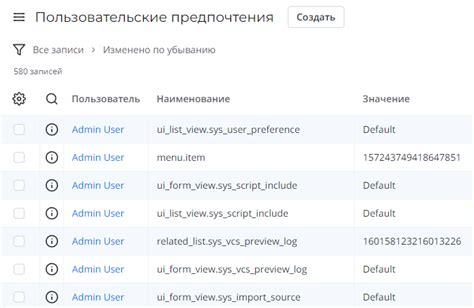
Настройка раскладки клавиатуры в Windows 10 является важным аспектом удобства работы с компьютером. В данном разделе мы рассмотрим основные пользовательские настройки и возможности выбора языков в операционной системе.
Для изменения раскладки клавиатуры нашего компьютера мы можем воспользоваться специальными инструментами Windows 10. Один из таких инструментов - "Язык и регион" в Панели управления. Здесь мы можем добавить новые языки и раскладки клавиатуры, а также изменить настройки текущего языка.
Помимо этого, в Windows 10 есть возможность использовать сочетания клавиш для быстрого переключения раскладки клавиатуры. Это удобно в случае, если вы часто работаете с разными языками или раскладками. Можно настроить сочетание клавиш для переключения раскладки или использовать уже готовое сочетание.
Также в операционной системе Windows 10 присутствует функция "Автоматическое определение языка". Она позволяет автоматически определять, на каком языке вы печатаете, и переключать раскладку клавиатуры соответственно.
Вопрос-ответ
Как изменить раскладку клавиатуры в Windows 10?
Для изменения раскладки клавиатуры в Windows 10 нужно открыть настройки системы, затем выбрать "Время и язык" и перейти в раздел "Регион и язык". В этом разделе можно добавить новые языки и раскладки клавиатуры. Чтобы изменить раскладку клавиатуры, нужно нажать на выбранную раскладку и установить ее в качестве основной.
Как установить русскую раскладку клавиатуры в Windows 10?
Для установки русской раскладки клавиатуры в Windows 10 нужно открыть настройки системы, затем выбрать "Время и язык" и перейти в раздел "Регион и язык". В этом разделе нужно нажать на "Добавить язык" и выбрать Русский. Затем можно выбрать русскую раскладку клавиатуры, установить ее в качестве основной и удалить старую раскладку клавиатуры, если нужно.
Как добавить новую раскладку клавиатуры в Windows 10?
Для добавления новой раскладки клавиатуры в Windows 10 нужно открыть настройки системы, затем выбрать "Время и язык" и перейти в раздел "Регион и язык". В этом разделе нужно нажать на "Добавить язык" и выбрать нужный язык. Затем будет доступен выбор раскладки клавиатуры для этого языка.
Как установить несколько раскладок клавиатуры в Windows 10?
Для установки нескольких раскладок клавиатуры в Windows 10 нужно открыть настройки системы, затем выбрать "Время и язык" и перейти в раздел "Регион и язык". В этом разделе нужно нажать на "Добавить язык" и выбрать нужные языки. Затем можно выбрать нужные раскладки клавиатуры для каждого языка, установить их в качестве основных и удалить неиспользуемые раскладки.
Как изменить горячие клавиши для переключения между раскладками клавиатуры в Windows 10?
Для изменения горячих клавиш для переключения между раскладками клавиатуры в Windows 10 нужно открыть настройки системы, затем выбрать "Время и язык" и перейти в раздел "Регион и язык". В этом разделе нужно нажать на "Дополнительные параметры клавиатуры" и затем на "Изменение горячих клавиш". В открывшемся окне можно выбрать желаемую комбинацию клавиш для переключения между раскладками клавиатуры.




